Инструкция по прошивке Bliss Pad A9730 4.0.4
Скачайте на компьютер заводскую прошивку .
1. Скопируйте прошивку на пустую карту TF. (Update.zip не нужно разархивировать)
2. Выключите устройство.
3. Подключите адаптер питания
4. Вставьте карту TF в планшет
5. Нажмите на кнопку "Vol +"и не отпускайте, а затем нажмите кнопку «Рower» , держите их
вместе до появления на экране надписи: “Upgrading, Please wait” .
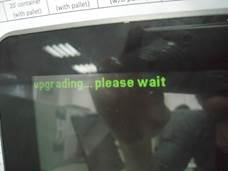
6. Подождите 10 сек, до появления на экране следующей надписи:

7. Нажмите кнопку "Vol +", чтобы выбрать "wipe media partition", а затем нажмите кнопку "Vol-", чтобы подтвердить выбор .

8. Затем с помощью "Vol +", выберите " yes-delete all media data ", нажмите кнопку "Vol-", чтобы подтвердить выбор .

9.На экране появится меню Recovery. Нажмите кнопку "Vol +" для выбора " wipe cache partition ", нажмите "VOL-", чтобы подтвердить выбор .

10. На экране появится меню Recovery, нажмите “Vol+” для выбора “wipe data/factory reset”,далее “Vol-“ для подтверждения выбора.

- Нажмите “Vol+” для выбора “ yes-delete all media data”,затем “Vol-“ для подтверждения.
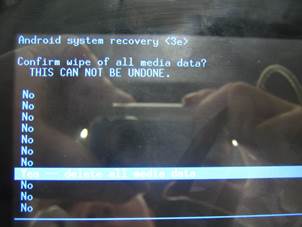
- Нажмите “Vol+” для выбора “apply sdcard: updated.zip,нажмите “Vol-“для подтверждения выбора.

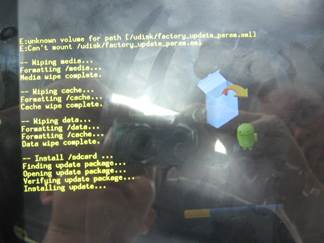
- В меню Recoveryкнопкой “Vol+” выберите “reboot system now”, и нажмите “Vol-“ для подтверждения выбора
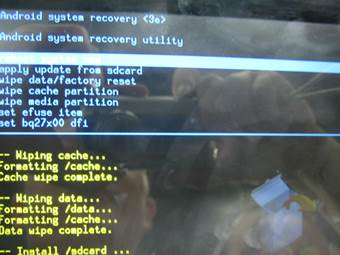
14. После перезагрузки планшета выньте карту.
